
GoProの顎マウントでミスをしなくて済むように、必要な物と取り付けの作業手順を紹介していきます!

先日、GoPro8を購入して無事にヘルメットに顎マウントすることが出来ました。
正直アタッチメントとか色々な種類があるので、失敗しない為にも必要な物を調べるのに時間を使ってしまいました。

目次
GoProで顎マウント撮影したいならこれを揃えよう!
まず顎マウントに必要な物ですが、以下になります。
- GoPro(動画撮影用)
- 曲面ベーシックマウント(ヘルメット取り付けマウント)
- ベーシックマウント(自在マウント)
- Go Proマウントピボットアーム(延長アダプター)
- Ulanzi G8-5(GoPro)(GoPro本体のケージ)
- 52mm レンズフィルター(レンズ保護フィルター)
- AAMIC-001(電源供給アダプター)
- USC-Cタイプケーブル(潤伝電源供給)
- GoPro用画面フィルム(画面保護)
顎マウントをしてモトブログを始めるためには、今挙げた物が必要になってきます。
揃える物が多く感じますが、GoProはアタッチメントが多く、様々なシーンで撮影できるアクションカムです。
さらに過酷な環境下で使用することを目的としているので、カメラを長く使用するためにも本体の保護も必要不可欠です。
それでは次にそれぞれの役割を説明していきますね!
GoPro本体
まずは動画を撮影する為のカメラが必要になります。
今回はGoPro8でモトブログを撮る為に必要な物を紹介していきます。
曲面ベーシックマウント
ヘルメット本体に取り付けるベーシックマウントになります。
使用しているヘルメットによってはエポキシパテで、全面綺麗に粘着シールを貼れるようにする必要もあります。
ベーシックマウント
曲面ベーシックマウントに取り付けるマウントになります。
延長アダプター GoPro BT-BASE
ベーシックマウントと連結することができて、このアーム顎マウントの撮影に最適な角度を探していきます。
曲面ベーシックマウントの取り付ける位置によって長さや角度が変わってくるので、マウントピボットアームの届く範囲で曲面ベーシックマウントを貼り付けるようにしましょう。
Go Proマウントピボットアーム延長アダプター
使用しているヘルメットで距離が足りない時に使用します。
僕は長さが足りなかったので、上記のものと合わせて利用しています。
M5の六角穴付ボルト
マウントピボットアームを固定する時に使う純正のネジが、出っ張りすぎていて邪魔になったり見栄えも悪いので、M5の六角穴付ボルトに取り替えます。
六角レンチを使えば手締めよりも強く固定する事も出来るので、こちらも揃えておきましょう。
GoPro HERO 8 BLACK フィルム
GoPro8のレンズは交換出来ないものになっているため、品質上、絶対にレンズに傷を付けることは出来ません。
バイクで走行中に飛んでくる飛び石や虫によって、大事なレンズに傷ができてしまう危険性があります。
そこで、レンズや画面を保護する為にフィルムを貼っておくことが必要です。
せっかく買ったGoProのレンズに傷ができたら立ち直れないですよね…

Ulanzi G8-5 GoPro Hero 8 Black用
GoPro8本体を保護してくれるケージになっています。
このケージを利用する事によって、電源差し込み口を利用することが出来るようになります。
というのも、GoPro8は電源差し込み口を開けると、バッテリーの固定もされなくなります。
この仕様では撮影中にバッテリーが抜けてしまう可能性があるので、オススメ出来ません。
Ulanzi G8-5を使用すれば、電源差し込み口だけが開くのでバッテリーが抜けることはないので、安心して動画撮影出来るようになります。
参考までにGoPro8のバッテリー駆動時間を明記しておきます。
| 撮影モード | 時間(分) |
| 4K/30(4:3) | 67分 |
| 4K/60 | 47分 |
| 4K/30 | 74分 |
| 2.7K/120 | 45分 |
| 2.7K/60(4:3) | 60分 |
| 2.7K/120 | 45分 |
| 1440/120 | 65分 |
| 1440/60 | 77分 |
| 1080/240 | 50分 |
| 1080/120 | 50分 |
| 1080/60 | 81分 |

52mm レンズフィルター MC UV レンズ保護フィルター
先程のUlanzi G8-5に取り付けることが出来るレンズフィルター。
このレンズを取り付ける事でGoProのレンズをより保護する事ができるので、セットで使用する事をオススメします!
USB Type C
Ulanzi G8-5を使う事によって、安心して電源供給しながら撮影する事ができるので、合わせてUSBケーブルも必要になります。
AAMIC-001
GoProで動画撮影するなら、マイクの音だってほしくなりますよね。
そんな時に使いたいのがAAMIC-001です。
GoPro本体に差せば、電源差し込み口とマイク端子を利用する事も可能。
さらにUlanzi G8-5があれば、収納スペースとしてAAMIC-001を収めることも。
ケージはでかいですが、セッティングでごちゃごちゃしてしまうところを、見た目もすっきりできます
エレクトレットコンデンサーマイクロホン ECM-CS3
モトブログで動画撮影する際に、マイクを使えば自分の声も録音できるようになります。
先程のAAMIC-001にマイクを接続して、ヘルメットにマイクを仕込めば準備完了です。
ヘルメットに顎マウントする手順

ここまでGoPro8をヘルメットに顎マウントする際に必要な物を説明してきました。
次はマウントする手順について説明をしてきます!
顎マウントの手順1:GoProに保護ケース取り付ける

まずは、GoPro8にUlanzi G8-5に取り付けます。
取り付けると、マウントピボットアームが必要な距離と角度が分かるようになります。
顎マウントの手順2:アダプターの角度調整をする

「曲面ベーシックマウント」「ベーシックマウント」「マウントピボットアーム」を取り付けて、顎マウントに必要な大よその長さと角度を決める。
まだ暫定なので、「曲面ベーシックマウント」は貼らない。
顎マウントの手順3:取り付け位置を決めて曲面ベーシックマウントを貼りつける

アダプターの角度調整が終われば、取り付け位置を決めます。
ヘルメットによっては綺麗な曲面ではなく微妙な角度が付いていたりして、「曲面ベーシックマウント」の設置面が綺麗じゃないことがあります。
しっかりと貼りつけられる場所を探すか、エポキシパテを作って調整しましょう。
顎マウントの手順4:再度アダプターの角度調整を行う

「曲面ベーシックマウント」を貼ったら、後はマウントピボットアームの角度と長さを調整していきましょう。
顎マウントの手順5:撮影ポジションの調整を行う

角度調整が終わったら、次は実際にGoProの画面を確認します。
角度の調整はGoProアプリで使ってスマホで確認することが出来るので、こことバシッと角度を合わせておきましょう。
顎マウントの手順6:アダプターのネジをしっかり締める

GoProの画面角度も問題なければ、固定していたマウントピボットアームのネジをしっかり固定します。
もう触る必要がないので、ゆるみが無いようにしっかり締めることがポイント!
顎マウントの手順7:テスト走行を行い、撮影角度など問題ないか確認する

マウントピボットアームの固定もしっかり出来たら、実際にバイクに乗ってみて映像を確認してみましょう!
撮影した映像を見て、画面がズレているようなら再度角度の調整です。
画面の傾きがなければ顎マウントは完成になります!
GoProを走行中に落とさない為の対策をしよう
GoProの顎マウントは終わりましたが、あとひとつやっておくことがあります。
それは”落下防止対策”です。
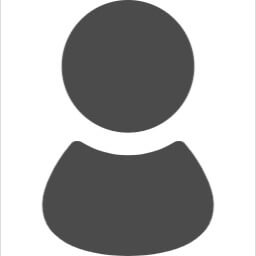
なんてことになったらやり切れません。
また、走行中に落下して思わぬ事故の元にもなりかねます。
そうならないためにも”落下防止対策”は必ずやっておきましょう!
落下防止対策は、100均などで売っている紐を使ったりして、ヘルメットに付けておくことが出来ます。
ほんの数百円で対策できるならやっておくべきです。

いくら強力な粘着力だと言っても、いずれ落ちてきます。
それは”早いか遅いか”だけの違いなので、やらない理由はないはずです。
もっとシンプルに顎マウントができるアタッチメントもある
つい最近まで、先ほど紹介していたやり方で顎マウントしていましたが、Goproのアタッチメントは新作が出やすいので、別のものを使ったやり方も紹介します。
今は画像のような方法で顎マウントしています。

このマウントで必要になるのが以下のアイテム。
それぞれの取付方についてですが、まずは「Ulanzi 磁気マグネットマウント」と「GoPro」を取り付けます。
次に「延長アダプター」を軽く手で締めます。
そのあとにGoProの映像角度を確認しながら、「MotoRadds 製バイクヘルメット顎マウント」をヘルメットに貼り取り付けます。
※「MotoRadds 製バイクヘルメット顎マウント」は撮影角度が決まってからヘルメットに貼り付けましょう。
角度の調整が終わったら「穴付き六角ボルト」でがっちり固定します。

バイクに降りてからでも手ぶらで撮影したい場合
モトブログ撮影している時に、バイクから降りて街中や観光スポットを歩きながら撮影したいこともありますよね。
そんな時に「GoProをヘルメットから外すのがめんどいな…」「街中でGoProを手に持って撮影は恥ずかしいな…」
こう思うことってありませんか?
僕自身がそうなので、カメラを持たずにバイクから降りてもスムーズに歩き撮影できるようなアタッチメントを使用しています。
今回は2つの方法を紹介します。
Ulanzi 磁気マグネットマウントを使用する
先ほども紹介した「Ulanzi 磁気マグネットマウント」を使用します。

ヘルメットに固定する部分と、GoProを固定する部分がマグネットで分かれているので、面倒なネジでGoProを外して持ち歩くということをしなくてもすみます。
実際に使用してみて思ったのですが、強力な磁力でくっ付いているので、転倒しない限り外れることはなさそうです。
強力な磁力ですが、バイクから降りる時はすぐに取り外すことが出来るので、付属のストラップと合わせて服の上から取り付けることができます。



ネックレス式マウントを使用する
次に紹介するのがネックレス式マウントになります。

このアイテムは首からGoProをぶら下げる方法になるので、ヘルメットには取り付けることができません。
ただ、この方法でもバイクに乗っている時でも動画を撮影することは可能です。
デメリットとしては正面しか撮影できませんが、バイクから降りてもすぐに歩きながらの撮影が可能。
GoProで顎マウント撮影して迫力のある映像を撮ろう!
GoPro8で顎マウントに必要なアイテムと取り付け手順を紹介しましたが、Ulanzi G8-5以外は他のGoPro(5~7)でも互換性はあるので利用することが出来ます。
バッテリーの持ち時間が短いことがGoProの改善してほしい所ですが、今回のセットで給電しながら録画することが可能になっています。
最高のモトブログ動画が撮れるように、顎マウントで撮影しましょう!
それではこの記事のまとめを書いて行きます!
GoPro8を顎マウントするために必要なアイテム
- GoPro8本体
- 曲面ベーシックマウント
- ベーシックマウント
- Go Proマウントピボットアーム延長アダプター
- GoPro HERO 8 BLACK フィルム
- Ulanzi G8-5 GoPro Hero 8 Black用
- 52mm レンズフィルター
- AAMIC-001
- 落下防止の紐を用意
モトブログに必要な『モトブログのやり方・始め方を徹底解説!バイク動画撮影で必要な最低限の機材とは?』も書いているので良ければご覧ください!
Youtubeでモトブログ動画も投稿しています!
ここまでお読みいただきありがとうございました!










